Maison >Tutoriel système >Série Windows >Étapes détaillées pour réinstaller WIN10 App Store
Étapes détaillées pour réinstaller WIN10 App Store
- WBOYWBOYWBOYWBOYWBOYWBOYWBOYWBOYWBOYWBOYWBOYWBOYWBavant
- 2024-03-27 14:11:15608parcourir
Récemment, divers problèmes sont survenus dans la boutique d'applications WIN10, empêchant les utilisateurs de l'utiliser normalement. En réponse à cette situation, l'éditeur PHP Xiaoxin a compilé les étapes détaillées pour réinstaller l'App Store WIN10. Suivez simplement les étapes pour résoudre des problèmes tels que l'impossibilité d'ouvrir l'App Store et les échecs de téléchargement d'applications, et restaurer votre système WIN10 en fonctionnement normal.
1. Cliquez sur le champ de recherche dans la barre des tâches du bureau.

2. Entrez PowerShell pour ouvrir la fonction Windows PowerShell.
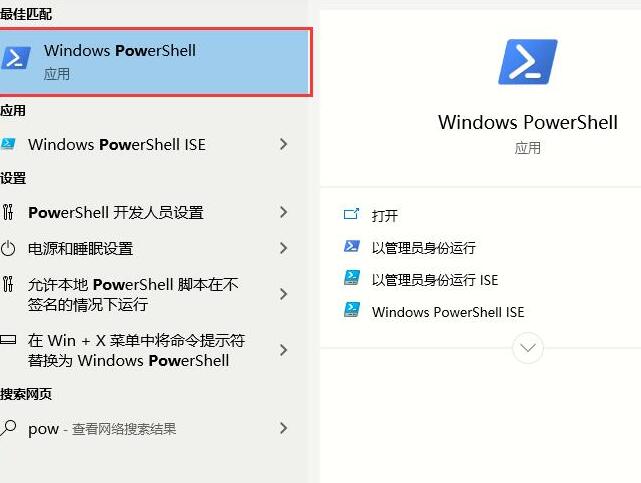
3. La fenêtre Windows PowerShell apparaîtra. Entrez la commande Get-AppxPackage -allusers | Sélectionnez Nom, PackageFullName ici.
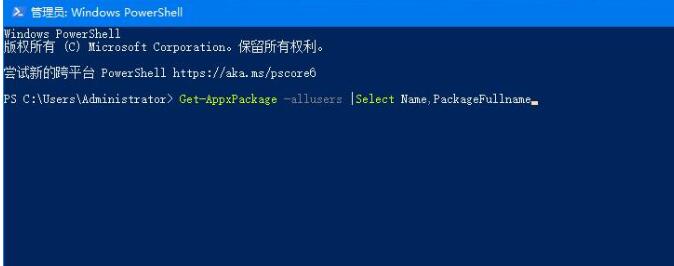
4. Toutes les applications installées du système Windows 10 seront répertoriées. Recherchez l'élément de menu Microsoft.WindowsStore et copiez le contenu derrière.
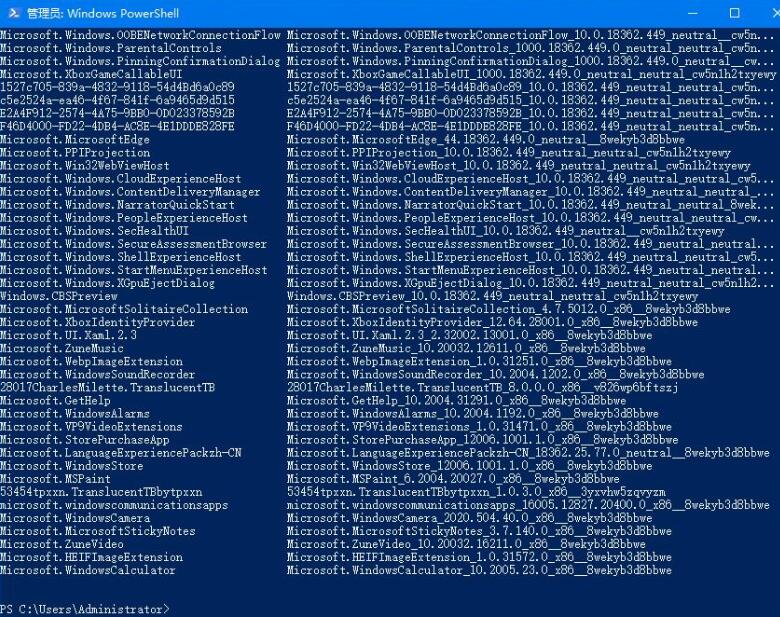
5. Entrez ensuite dans la ligne de commande suivante : Add-appxpackage -register [C: Program FilesWindowsAppsMicrosoft.WindowsStore_11701.1001.99.0_x64__8wekyb3d8bbweappxmanifest.xml] -disabledevelopmentmode.
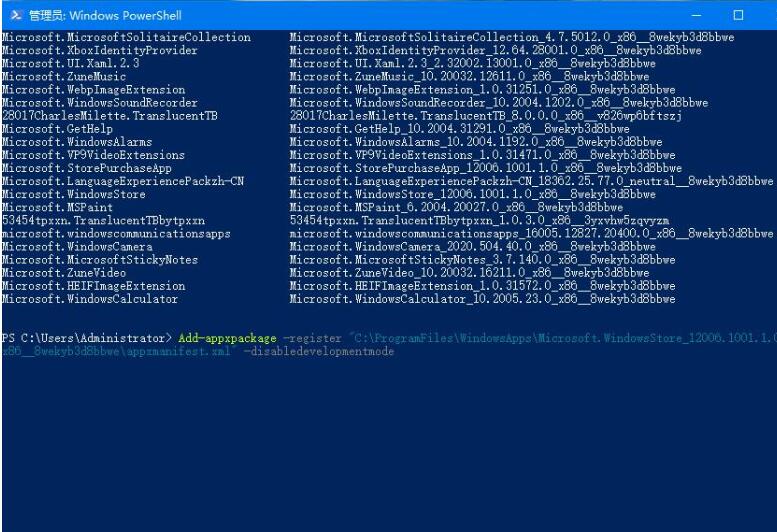
6. Le système WIN10 installera et redéployera automatiquement l'App Store.
Ce qui précède est le contenu détaillé de. pour plus d'informations, suivez d'autres articles connexes sur le site Web de PHP en chinois!

